
Usar ChatGPT con Apple Intelligence en la Mac
Si permites que Apple Intelligence trabaje con ChatGPT de OpenAI*, puedes hacer lo siguiente:
Obtener más respuestas de Siri: Siri puede usar ChatGPT para ofrecer respuestas más detalladas para ciertas peticiones, como información sobre fotos y documentos.
Redactar texto con las herramientas de escritura: las herramientas de escritura pueden usar ChatGPT para crear texto o imágenes a partir de una simple descripción.
Usar nuevos estilos en Image Playground: Image Playground usa ChatGPT para ofrecerte una amplia gama de estilos visuales cuando creas imágenes.
Usar un modelo en Atajos: Atajos puede usar ChatGPT para manejar peticiones aún más complejas.
Conectar tu cuenta de ChatGPT: No necesitas una cuenta de ChatGPT, pero si tienes una (gratis o de pago), puedes conectarla a tu cuenta. Con una cuenta de pago de ChatGPT, tu Mac puede usar las capacidades avanzadas de ChatGPT con más frecuencia.
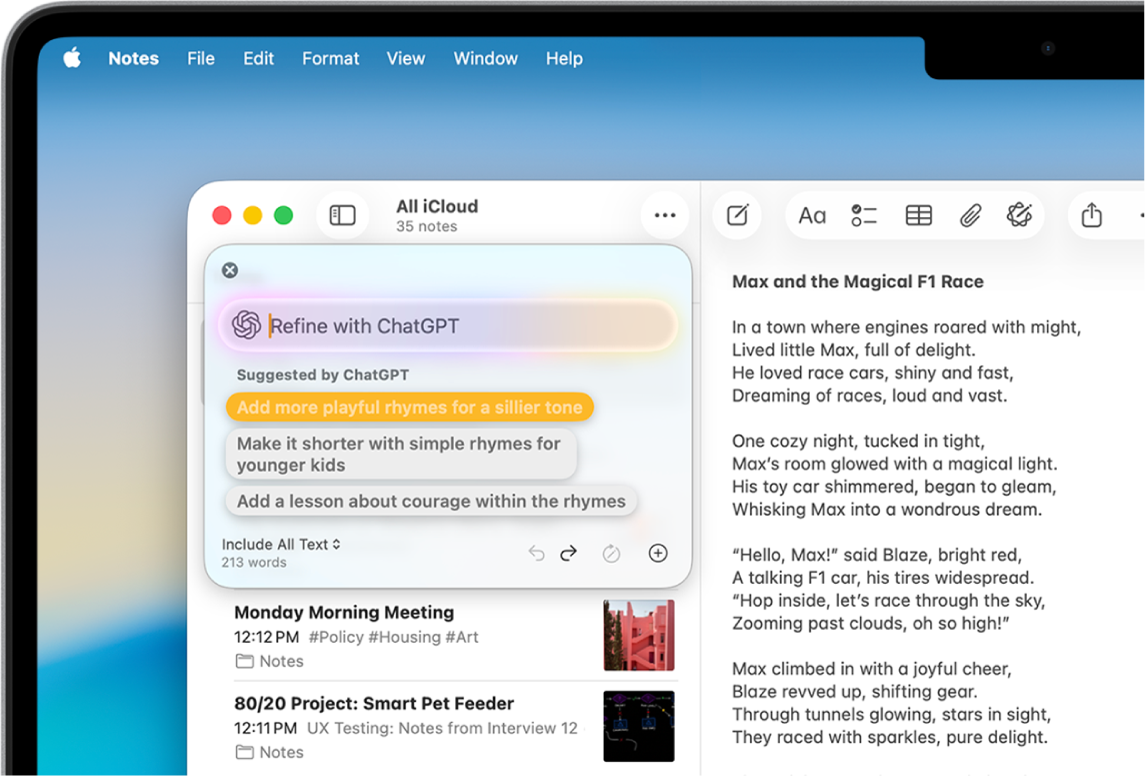
Nota: Apple Intelligence no está disponible en todos los modelos de Mac ni en todos los idiomas o regiones. ** Para acceder a las funciones más recientes disponibles, asegúrate de que estás usando la versión más reciente de macOS y de que tienes Apple Intelligence activada. La extensión de ChatGPT sólo está disponible en las regiones donde la app y el servicio de ChatGPT están disponibles. Consulta Open AI para conocer la disponibilidad de ChatGPT.
Configurar ChatGPT
Cuando uses la extensión de ChatGPT por primera vez, es posible que se te solicite activarla. También puedes configurar la extensión en Configuración del Sistema.
Nota: Tienes que tener al menos 13 años o la edad mínima requerida en tu país para aceptar usar ChatGPT. Para obtener más información, consulta Términos de uso de OpenAI.
Abre la app Configuración del Sistema
 en tu Mac.
en tu Mac.Haz clic en Apple Intelligence y Siri
 .
.Debajo de Extensiones, haz clic en ChatGPT, haz clic en Configurar y luego haz clic en Siguiente.
Realiza una de las siguientes operaciones:
Usar ChatGPT sin una cuenta: haz clic en Activar ChatGPT.
Usar ChatGPT con una cuenta existente: haz clic en Usar ChatGPT con una cuenta y sigue las instrucciones que aparecen en pantalla.
Nota: Si quieres que tus peticiones se guarden en tu historial de chat de ChatGPT, debes iniciar sesión con una cuenta de ChatGPT.
Si más tarde decides usar ChatGPT con una cuenta, ve a la app Configuración del Sistema ![]() , haz clic en Apple Intelligence y Siri
, haz clic en Apple Intelligence y Siri ![]() , elige ChatGPT y haz clic en Iniciar sesión.
, elige ChatGPT y haz clic en Iniciar sesión.
Redactar texto con las herramientas de escritura
Después de configurar la extensión de ChatGPT, puedes redactar texto con las herramientas de escritura.
Haz clic con la tecla Control presionada en el documento y elige Mostrar herramientas de escritura.
Consejo: para abrir las herramientas de escritura en algunas apps, como Notas y Mail, puedes colocar el puntero sobre el texto seleccionado y hacer clic en
 , o bien, hacer clic en
, o bien, hacer clic en  en la barra de herramientas.
en la barra de herramientas.Haz clic en Redactar.
Describe lo que quieres escribir, por ejemplo: “Un cuento para dormir sobre una niña que visita un mundo mágico donde se hace amiga de una oruga en su viaje para convertirse en mariposa”. Selecciona Incluir todo el texto o Texto seleccionado y presiona Retorno.
Si te piden más detalles, haz clic en un campo, ingresa una respuesta y haz clic en Enviar, o haz clic en Ignorar para continuar sin agregar detalles.
Después de ver el texto, realiza cualquiera de la siguientes operaciones:
Reescribir el texto: haz clic en
 .
.Incorporar sugerencias: haz clic en una opción y elige Enviar.
Deshacer un cambio: haz clic en
 .
.Agregar una foto o documento: haz clic en
 .
.
Cuando hayas terminado, haz clic en OK.
Usar Siri para obtener respuestas de ChatGPT
Después de que activas la extensión de ChatGPT, Siri puede usar ChatGPT cuando pueda obtener la información que buscas.
En un idioma compatible, pregúntale a Siri algo como:
“Oye Siri, dile a ChatGPT que escriba un haiku sobre dragones”.
“¿Qué le regalo a mi tío que cumple 70 años y al que le encanta pescar?”.
“Oye Siri, pídele a ChatGPT ideas de cómo pasar una tarde libre en Acapulco si no quiero ir a la playa”.
“Oye Siri, escribe un poema sobre un tigre llamado Teo”.
“¿Qué recetas puedo hacer con esto?” con una foto de frutas abierta en la app Fotos.
“Oye Siri, dile a ChatGPT que me resuma este documento” con un documento abierto en Vista Previa, por ejemplo, el PDF de un reporte de inspección de la casa en la app Archivos.
Si Siri determina que ChatGPT sería útil, te pregunta si quieres usar ChatGPT para cumplir con la petición. Siempre se te pregunta que confirmes antes de enviar fotos o archivos a ChatGPT.
Consejo: si quieres que Siri envíe una petición sin confirmarla, puedes empezar tu pregunta con “Pídele a ChatGPT”. También puedes desactivar las confirmaciones de Siri en Configuración del Sistema. Consulta Enviar peticiones a ChatGPT sin confirmar.
Enviar peticiones a ChatGPT sin confirmar
Puedes controlar cuándo se usa ChatGPT y se te pide permiso para compartir cualquier información tuya. Puedes elegir que Siri envíe peticiones a ChatGPT automáticamente sin preguntar.
Abre la app Configuración del Sistema
 en tu Mac.
en tu Mac.Haz clic en Apple Intelligence y Siri
 en la barra lateral.
en la barra lateral.Haz clic en ChatGPT debajo de Extensiones.
Desactiva la opción Confirmar peticiones a ChatGPT.
Siempre se te pregunta antes de enviar fotos o archivos a ChatGPT.
Desactivar ChatGPT
Abre la app Configuración del Sistema
 en tu Mac.
en tu Mac.Haz clic en Apple Intelligence y Siri
 .
.Haz clic en ChatGPT y desactiva Usar ChatGPT.
Si no quieres que Siri sugiera usar ChatGPT cuando hagas una petición, desactiva ChatGPT y desactiva Solicitudes de configuración.
Puedes bloquear el acceso a la extensión de ChatGPT en la configuración de Tiempo en pantalla. Consulta Bloquear acceso a las extensiones de Apple Intelligence.
ChatGPT y la privacidad
Al usar la extensión de ChatGPT, tú eliges qué contenido enviar a ChatGPT. Para responder a tu petición y proporcionar resultados precisos y relevantes, se envían a ChatGPT tu petición y los archivos adjuntos, así como datos limitados asociados a la petición, como la zona horaria actual, el país, el tipo de dispositivo, el idioma y la función que se está usando al realizar la petición. No se comparte tu dirección IP con ChatGPT, pero se proporciona tu ubicación general con fines como permitir que ChatGPT evite el fraude y cumpla con la ley aplicable.
Si accedes a la extensión de ChatGPT sin una cuenta, solo se envía a ChatGPT la información descrita anteriormente. OpenAI no recibirá ninguna información vinculada a tu cuenta de Apple. OpenAI necesita procesar tu información únicamente con el fin de cumplir tu petición sin almacenar esta ni la respuesta que proporcione a menos que lo requieran las leyes aplicables. OpenAI no debe usar tu petición para mejorar o entrenar sus modelos.
Cuando hayas iniciado sesión en una cuenta de ChatGPT, se aplicará la configuración de tu cuenta y las políticas de privacidad de datos de OpenAI.
Para obtener más información, consulta Extensión de ChatGPT y la privacidad.